Tu vēlies saviem attēliem piešķirt noslēpumainību un dramatismu? Miglas efekta pievienošana var dot tavai uzņemtajai bildei pavisam citu dimensiju. Ar Color Efex Pro 4 tu vari šos efektus lietot mērķtiecīgi un radoši. Šajā pamācībā es tev soli pa solim parādīšu, kā efektīvi integrēt miglas efektu savos fotos.
Svarīgākie secinājumi
- Miglas efekts var izplūdināt tava motīva kontūras un radīt mīkstāku attēla kompozīciju.
- Pastāv dažādas intensitātes un tonis, kurus tu vari pielāgot, lai panāktu vēlamo izskatu.
- Ar pareizajiem iestatījumiem tu vari iegūt bālu, sapņainu izskatu vai izteiksmīgāku miglas efektu.
Solis pa solim
Vispirms atver attēlu, kuram vēlies pievienot miglas efektu, programmatūrā Color Efex Pro 4. Izvēlies miglas opciju, kas tiek saukta arī par „Fog”.
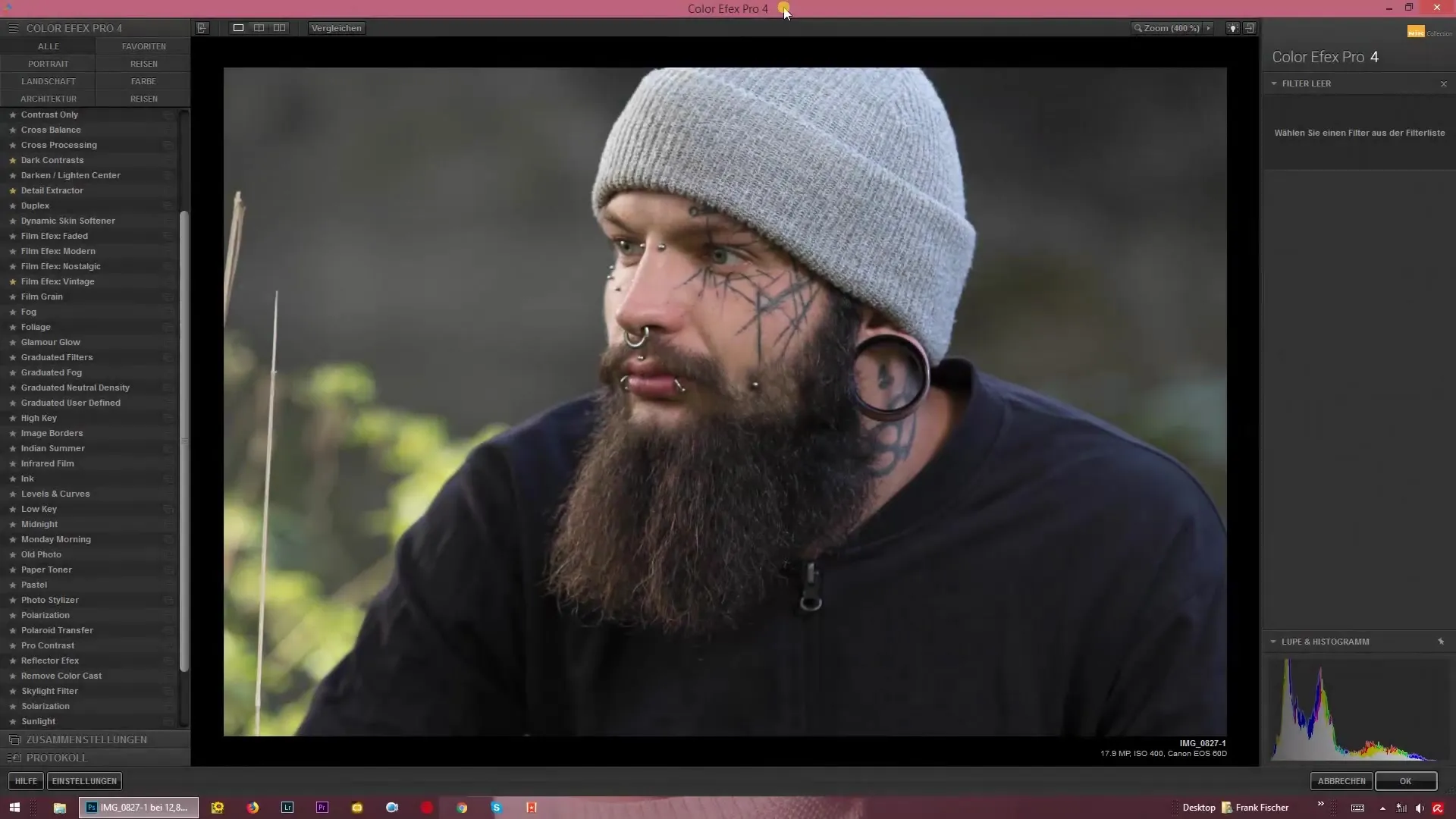
Nākamajā solī tu vari noregulēt miglas intensitāti. Noklusējuma iestatījums ir 50%. Ja tu palielināsi intensitāti, migla kļūs spēcīgāka un tev būs izplūdušas kontūras.
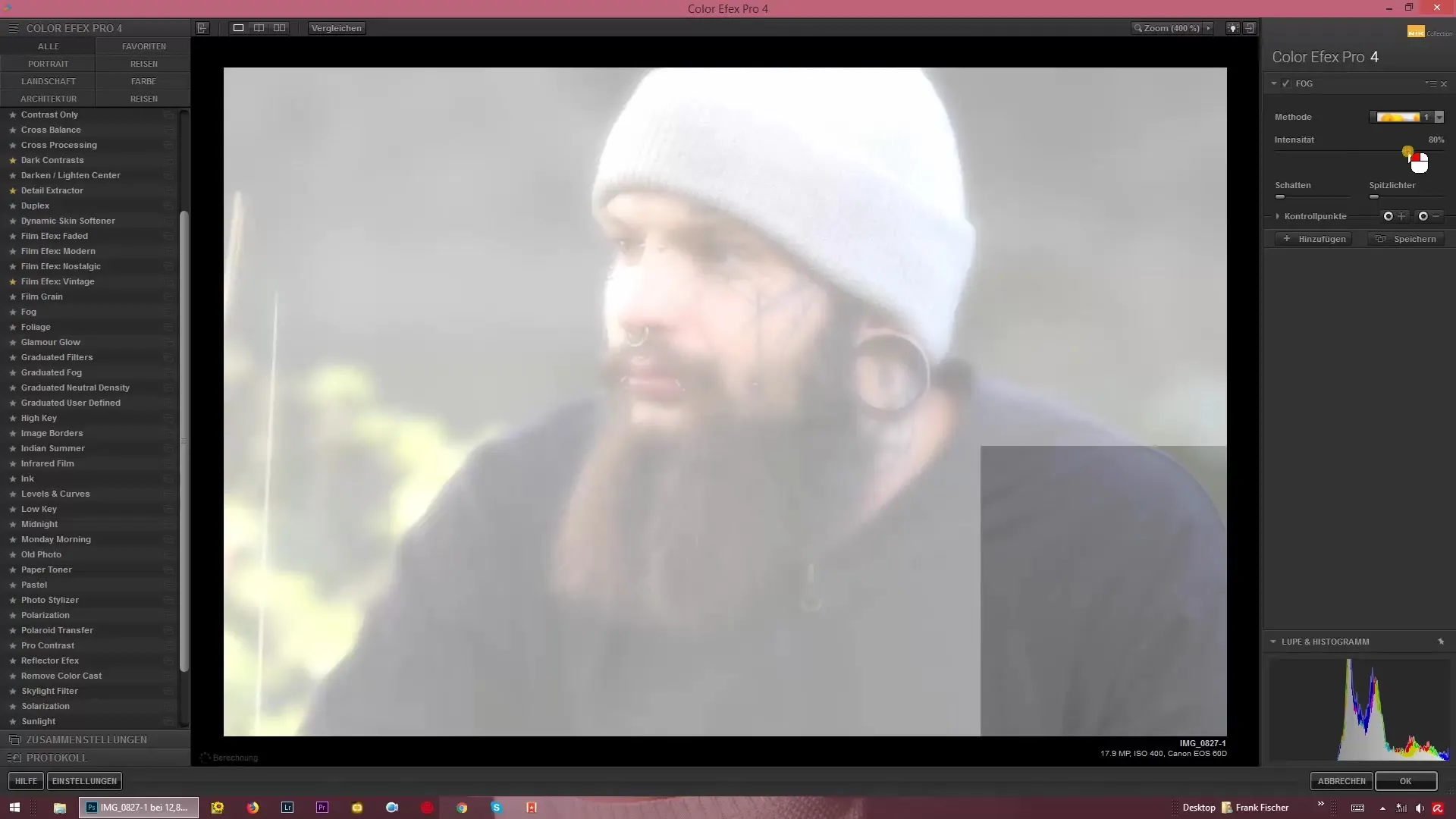
Novēro izmaiņas, kamēr tu pielāgo intensitāti. Ar augstāku vērtību attēls kļūst ārkārtīgi mīksts, kas būtiski ietekmē tava uzņemtā attēla uztveri.
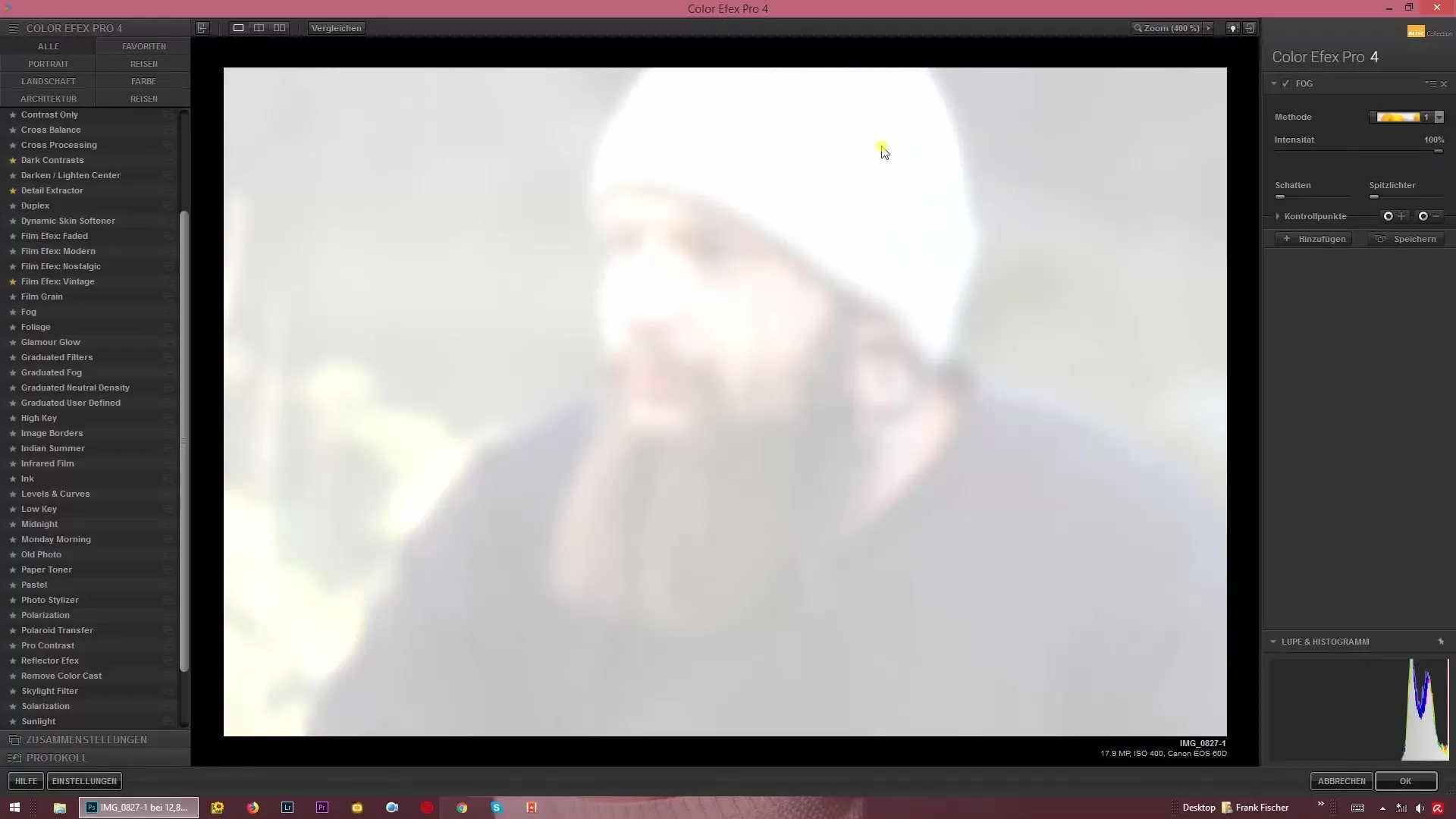
Iemesls, kāpēc es iesaku šo efektu izmantot, izmantojot Color Efex Pro 4, ir liela atšķirība salīdzinājumā ar vienkāršu baltu krāsu slāni Photoshop. Kamēr tu Photoshop tikai uzliek vienmērīgu slāni uz tavas bildes, miglas efekts šeit rada maigu un pārejošu tekstūru.
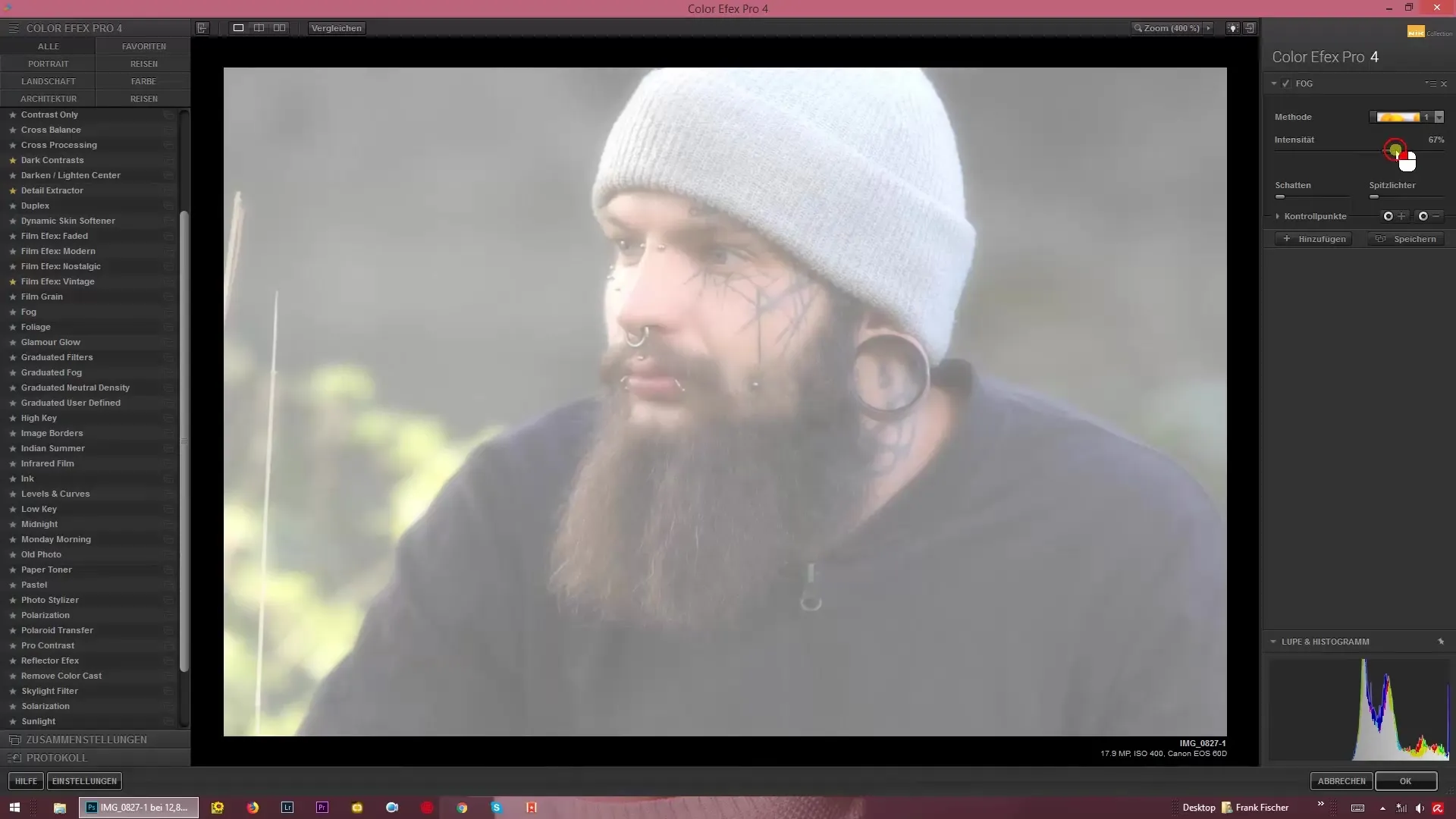
Ja tu maigi pielieto miglu, tu gūsti patīkamu miglotu spīdumu, kas attēlam piešķir interesantu dziļumu, nepārslogojot to.
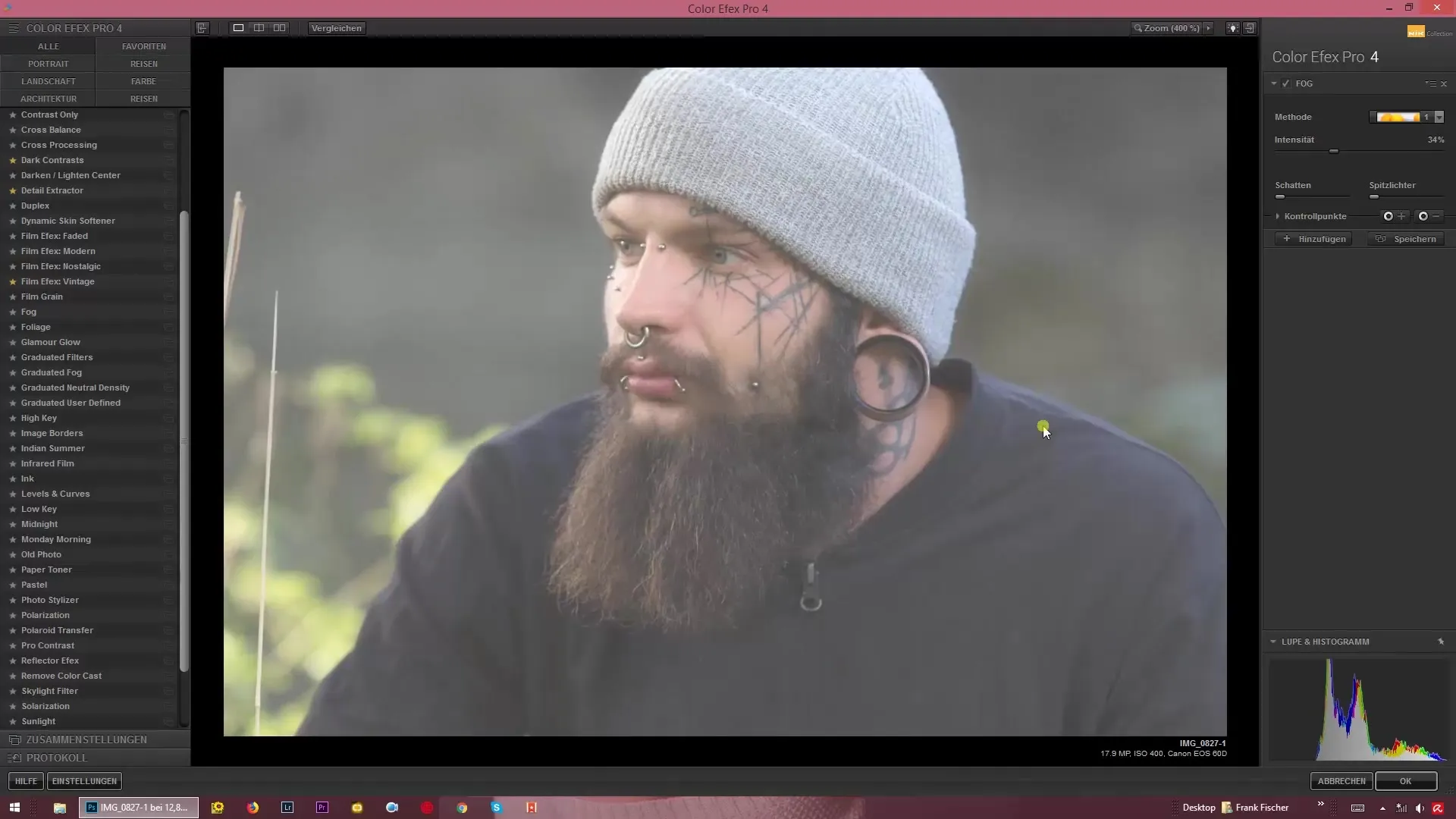
Ja vēlies izveidot izteiksmīgāku miglas efektu, to vari izmantot arī īpašos foto brīžos, piemēram, braucienā ar automašīnu pa ainavām ar kokiem fonā. Migla izplūdinās šos detaļas un piešķirs uzņemšanai kādu dinamiku.

Ir dažādas metodes, kā uzlikt miglas efektu. Tu vari uzklāt pelēku slāni uz savas bildes, lai panāktu vēlamo izskatu.
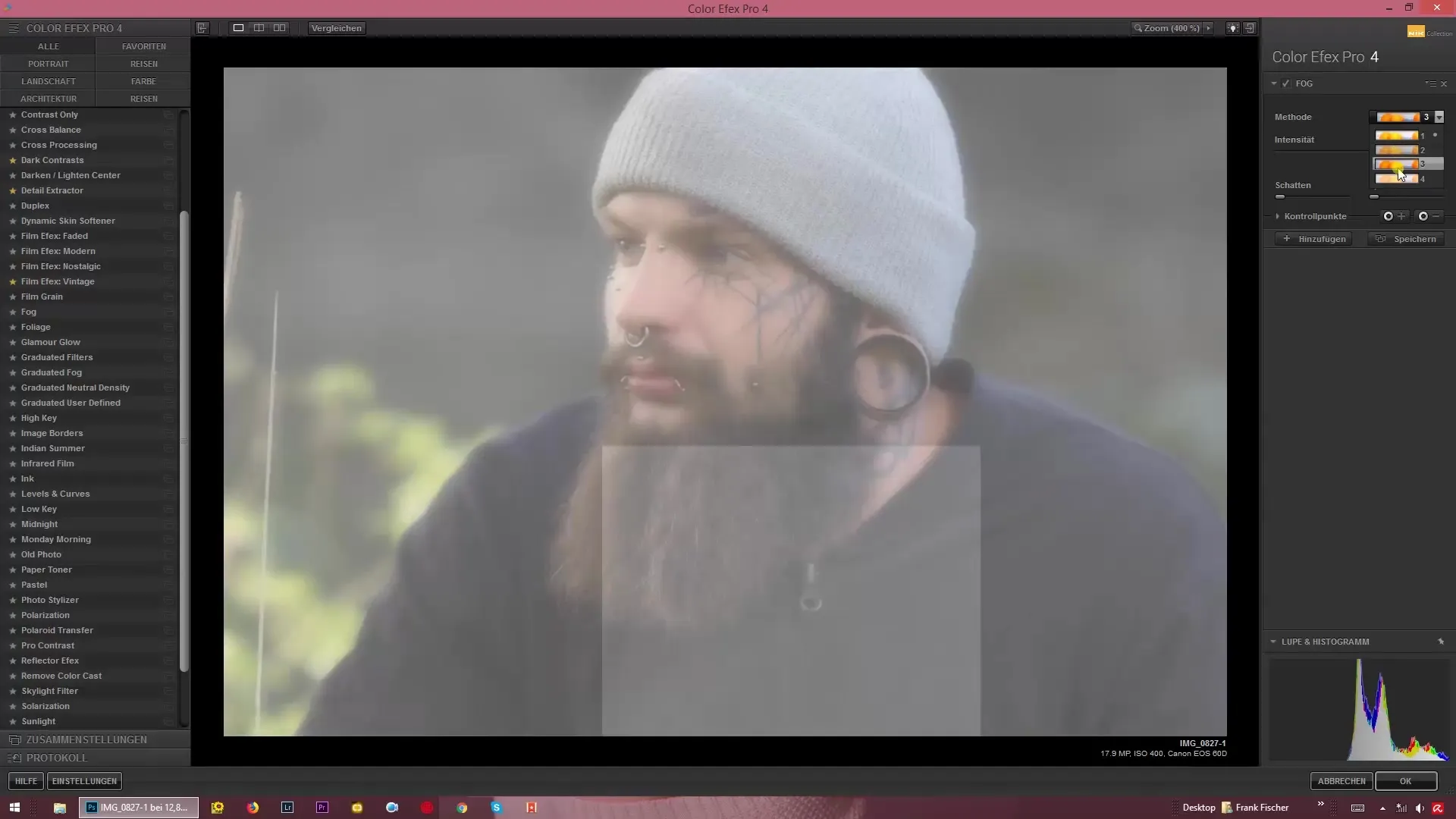
Ir vērts eksperimentēt ar pieejamajiem iestatījumiem. Tu vari izvēlēties starp dažādām iespējām, lai pielāgotu efektu savām vajadzībām. Pirmajā metode rada maigu spīdumu ap tavu motīvu, bet ar otro metodi tu vari vēl vairāk palielināt intensitāti.
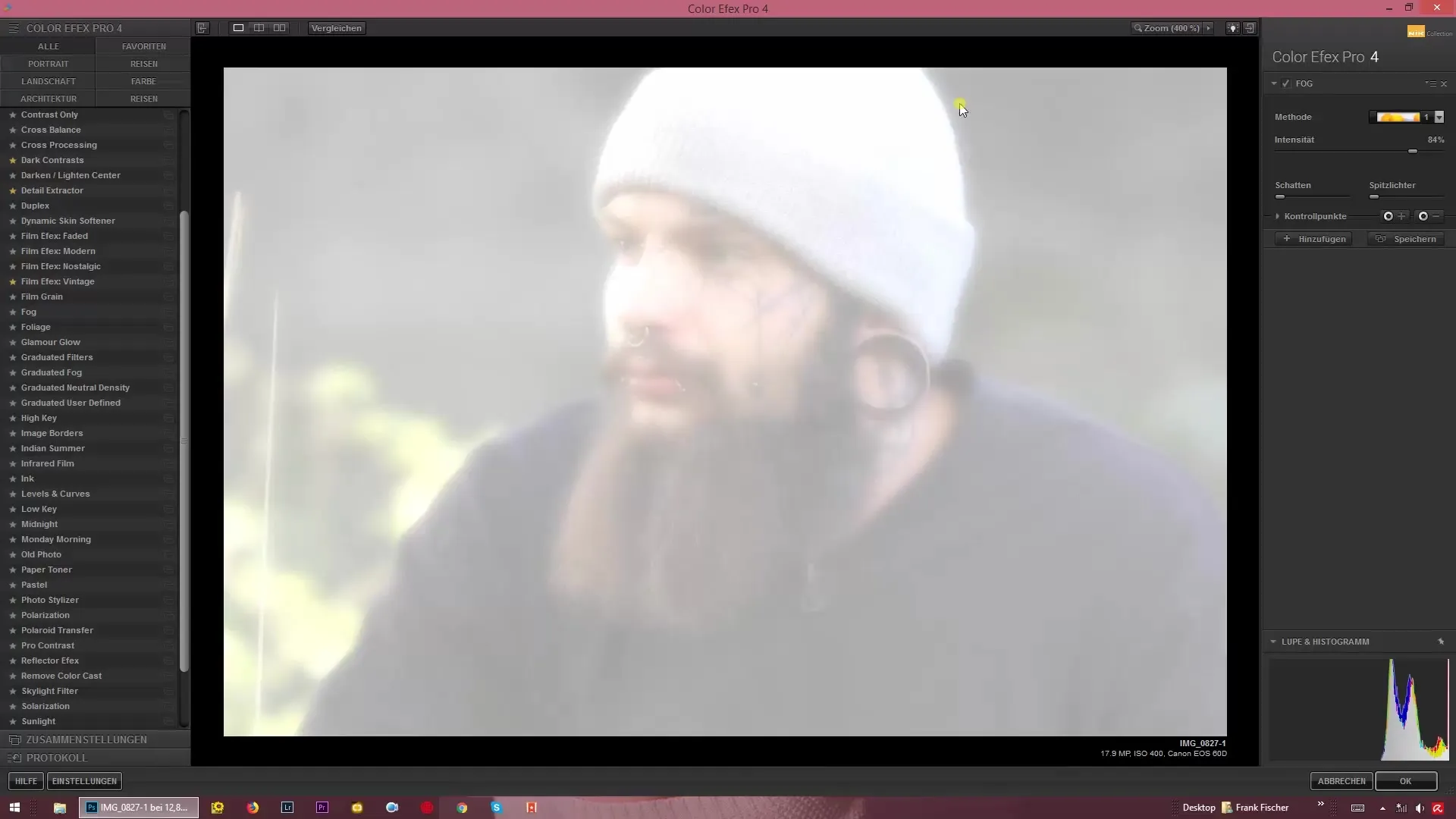
Ja strādā ar numuru 4, tu iegūsi bālākus attēlaus, kas piešķir bildei mīkstu, pasteļveida izskatu.
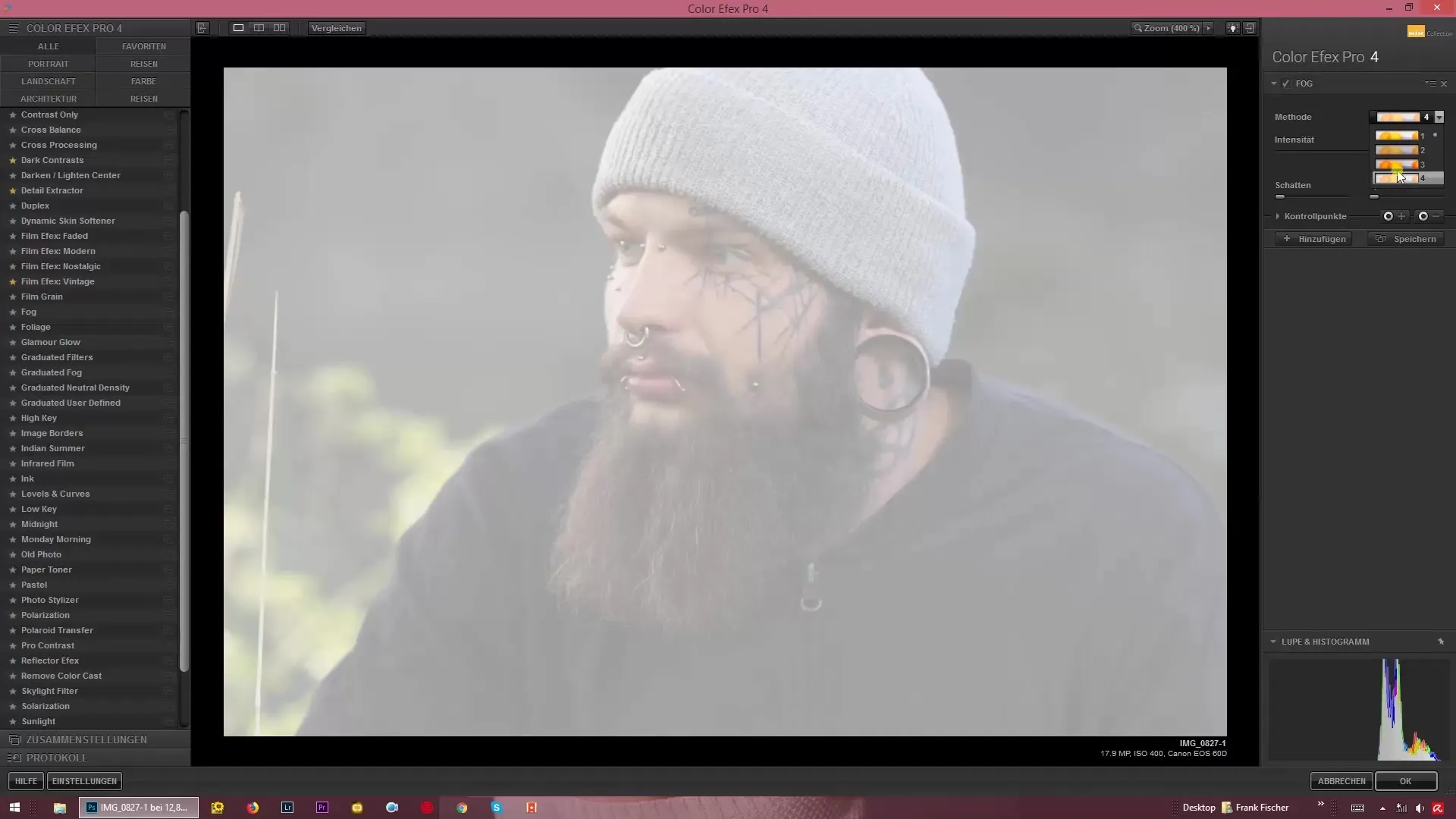
Kopsavilkums – Miglas efekti ar Color Efex Pro 4 izveidošana
Ar Color Efex Pro 4 tu vari piešķirt saviem attēliem vairāk dziļuma un mīkstuma, izmantojot miglas efektu. Eksperimentē ar iestatījumiem, lai atrastu ideālo miglas daudzumu saviem uzņemumiem.
Biežāk uzdotie jautājumi
Kā pievienot miglas efektu?Atver savu attēlu Color Efex Pro 4 un izvēlies miglas opciju (Fog).
Kā varu mainīt miglas intensitāti?Ar slīdni tu vari pielāgot miglas intensitāti.
Vai es varu izmantot miglas efektu arī automašīnu fotogrāfijās?Jā, efekts īpaši labi der ainavu uzņemšanai, tostarp automašīnu braucieniem.
Kādas ir atšķirības starp metodēm?1. un 2. metode rada dažādus gaismas un ēnu efektus, bet 4. metode piedāvā bālāku izskatu.


